Fjerne 5 Billionth Search scam - oppdateringer 2021
5 Billionth Search scam fjerningsguide
Hva er 5 Billionth Search-svindel?
Google 5 Billionth Search er en falsk annonse som lover flotte premier
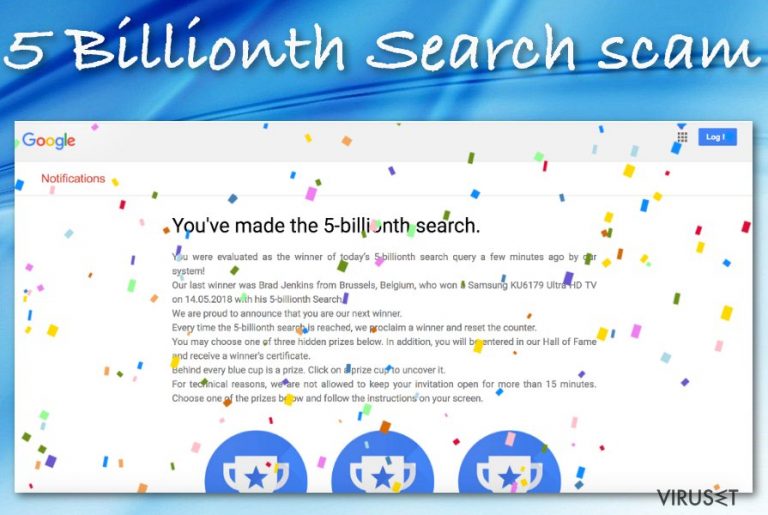
Google 5 Billionth Search er et villedende varsel som hevder at du har utført søk nummer fem milliarder, og derfor blir belønnet med en premie. Det ser veldig attraktivt ut, og varselet inkluderer falsk informasjon om nylige vinnere. For eksempel ser det ut til at en Brad Jenkins fra Brüssel har vunnet en Samsung KU6179 Ultra HD TV. 5 Billionth Search-viruset hevder videre at du er den neste vinneren. For å få premien, må du velge en av de tre blå pokalene nederst i meldingen. Hackere som står bak dette tvilsomme varslet advarer offeret om at tilbudet kun gjelder i 15 minutter, for å presse vedkommende til å velge en premie raskere.
| Navn | Google 5 Billionth Search scam |
|---|---|
| Type | Svindel |
| Mål | Hovedformålet med dette svindelforsøket er å oppfordre brukere til å klikke på den falske premien. Når brukeren klikker her, kan vedkommende for eksempel bli bedt om å fylle inn personopplysninger eller bli omdirigert til et sponset domene |
| Årsak | Denne villedende meldingen kan dukke opp på grunn av et adware eller et annet PUP som skjuler seg på datasystemet. Det spres også via tredjepartssider som topreward.site |
| Fjerning | Du kan bli kvitt denne mistenkelige meldingen ved å bruke et pålitelig antivirusprogram eller ved å utføre manuell fjerning som beskrevet nederst i denne artikkelen |
| Tips | Hvis du har oppdaget problemer på datamaskinen din, kan du prøve å gjenopprette systemet ved hjelp av FortectIntego |
Grunnen til at du ser 5 Billionth Search-svindel kan være at et potensielt uønsket program har kommet seg inn på datasystemet ditt. Disse programmene kan bli installerte på offerets enhet ved å manipulere installasjonsprosessen av freeware-programmer fra tredjeparts nedlastingssider som soft32.com, softonic.com, cnet.com og download.com.
Selv om du kun har sett 5 Billionth Search-vinduet én eller to ganger i nettleseren din, bør du ikke tro på det. Denne meldingen prøver å oppfordre deg til å velge en av av pokalene ved å si at det skjuler seg en premie bak alle disse. De som har laget varselet hevder dessuten at du får plass på hall of fame-listen deres og motta et vinnerdiplom. Nedenfor ser du hele meldingen:
You've made the 5-billionth search.
You were evaluated as the winner of today's 5-billionth search query a few minutes ago by our system!
Our last winner was Brad Jenkins from Brussels, Belgium, who won a Samsung KU6179 Ultra HD TV on 14.05.2018 with his 5-billionth Search.
We are proud to announce that you are our next winner.
Every time the 5-billionth search is reached, we proclaim a winner and reset the counter.
You may choose one of three hidden prizes below. In addition, you will be entered in our Hall of Fame and receive a winner's certificate.
Behind every blue cup is a prize. Click on a prize cup to uncover it.
For technical reasons, we are not allowed to keep your invitation open for more than 15 minutes. Choose one of the prizes below and follow the instructions on your screen.
Ifølge brukeres anmeldelser på Reddit.com, kan 5 Billionth Search-svindelen dukke opp fra nettsiden topreward.site, som merkes som en villedende side hvis du prøver å besøke den via Google Chrome. Hvis du mottar varsler fra dette domenet, bør du klikke på «X»-knappen øverst til høyre i nettleseren din.
Ikke klikk der vinduet ber deg om å klikke. Ved å klikke på en av pokalene, får du sannsynligvis se massevis av varsler om at du har vunnet en eller annen elektronisk enhet eller et gavekort. Deretter blir du bedt om å angi personopplysninger, og det er her lureriet starter.
Ikke angi personlig identifiserbar eller sensitive data som kan misbrukes til ID-tyveri eller pengesvindel. Hackerne som står bak denne meldingen kan prøve å innhente slik informasjon for illegitime formål. Du kan også bli bedt om å overføre en pengesum for å kunne motta premien. Merk at det ikke finnes noen premie, og du bidrar bare til å finansiere svindlerne.
Hvis du klikker på 5 Billionth Search-svindelen, kan du bli omdirigert til ukjente nettsidre. Disse kan være sponset av ulike utviklere, men de kan også inneholde infeksjoner. Du kan dermed bli infisert av skadelig malware, som trojanske hester eller ransomware-virus som kan føre til filtap, ødeleggelse av systemet og programvare, ID-tyveri og lignende.
Hvis 5 Billionth Search-svindelen har oppstått på grunn av et adware-program som skjuler seg på datamaskinen din, kan du forvente også andre uønskede aktiviteter på enheten din. Adware-programmer står bak levering av annonseinnhold og sponsede tilbud. Disse PUP-ene har som mål å oppnå pay-per-click-fortjeneste, det vil si at de tjener penger for hvert klikk på annonsene.
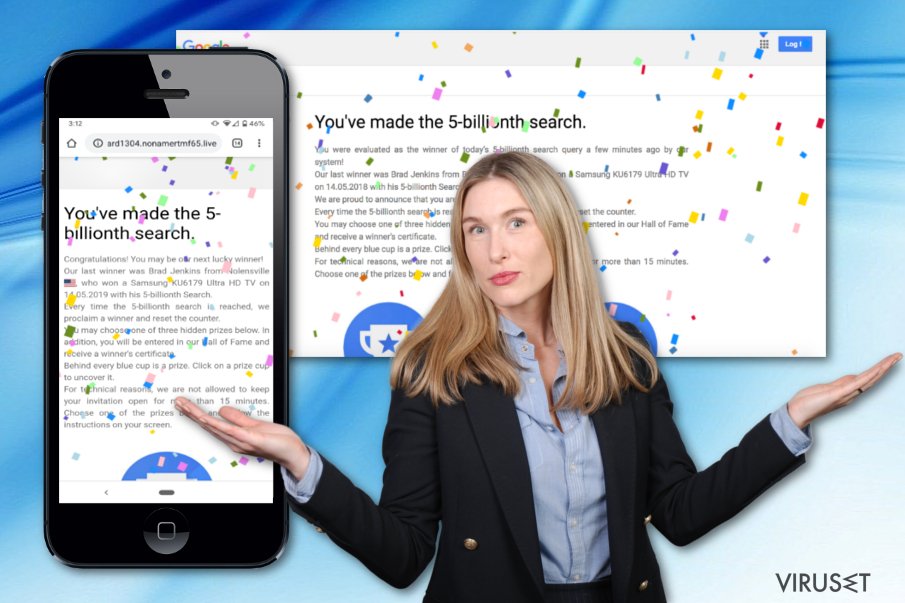
Hvis et adware-program er ansvarlig for at 5 Billionth Search-svindelen dukker opp, vil du også merke endringer i nettleseren din, for eksempel Google Chrome, Mozilla Firefox, Internet Explorer, Microsoft Edge og Safari. Den mistenkelige appen kan også påvirke andre innstillinger, som startsiden og nye faner, og dessuten fylle nettleseren med tvilsomme utvidelser og tilleggsprogrammer.
Adware-programmer er i stand til å registrere nettleserrelatert informasjon som IP-adresse, geolokasjon, nylig besøkte nettsider, hvilke hyperlenker du har klikket på, nettlesertype osv. Når disse dataene er innhentet, kan utviklerne dele dem med andre parter for å tjene penger, eller informasjonen kan bli brukt til å utvikle målrettede annonser.
For å fjerne 5 Billionth Search-svindelen, må du eliminere årsaken til at meldingen har dukket opp. For å gjøre dette, bør du skanne hele systemet med et pålitelig antimalwareverktøy. Et slikt program kan oppdage alle infiserte kilder og potensielt uønsket innhold som kan ha blitt lagt til på systemet mens adware-programmet var aktivt.
Du kan fjerne 5 Billionth Search-viruset og PUP-et som står bak det ved å bruke et automatisk program som håndterer denne nettrusselen i løpet av få minutter. Du kan også prøve å bruke FortectIntego til å fikse eventuelle skader som kan ha blitt utført på datasystemet ditt. Hvis du lurer på hvordan du kan bli kvitt svindelen og fjerne PUP-et på egenhånd, kan du se veiledningen for manuell fjerning nederst i denne artikkelen.
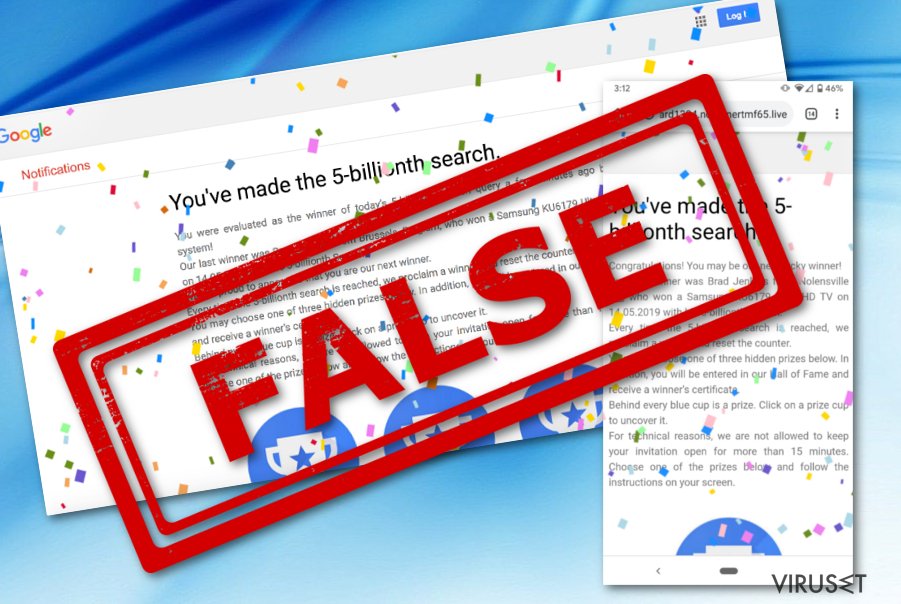
Slik spres PUP-er, og slik kan du forhindre det
Nettsikkerhetseksperter fra LosVirus.es slår fast at leverandører alltid bruker villedende teknikker for å spre potensielt uønskede programmer. Som regel benyttes programvarebunting, og denne teknikken ser ut til å være effektiv med tanke på hvor mange brukere som blir infiserte av adware og andre PUP-er.
Det mistenkelige produktet blir ofte installert på datasystemet gjennom freeware- og shareware-programmer som brukeren laster ned fra usikre sider som download.com, softonic.com og cnet.com. Vær oppmerksom på at du alltid bør velge tilpasset eller avansert installasjon av slike programmer for å unngå mistenkelige nedlastinger på datamaskinen din. Underveis i installasjonsprossessen velger du bort alle produktene du ikke vil ha på enheten din.
Adware-programmer og lignende trusler kan dessuten bli distribuert via infiserte annonser og hyperlenker på villedende nettsider. Hvis nettleseren din eller sikkerhetsprogrammet ditt varsler deg om at du er i ferd med å besøke en potensielt mistenkelig eller ondsinnet nettside, bør du la den være. Du bør også være forsiktig med programvareoppdateringer, ettersom noen av disse er designet for installasjon av PUP-er.
Sletting av 5 Billionth Search-svindelen på datamaskinen din
Fjerning av 5 Billionth Search krever at du blir kvitt årsaken til svindelen, og dette er sannsynligvis et eller annet adware-program. For å gjøre dette, kan du bruke et automatisk sikkerhetsprogram som SpyHunter 5Combo Cleaner, som hjelper deg med å bli kvitt potensielt uønskede programmer i løpet av få minutter. Slike programmer sikrer dessuten at det ikke er igjen mistenkelige komponenter på datasystemet ditt etter at elimineringen er fullført. Hvis det er igjen rester av dette viruset på PC-en, kan nemlig svindelforsøket dukke opp igjen.
Det finnes også en annen teknikk du kan bruke for å fjerne 5 Billionth Search og årsaken til det fra enheten din. Denne metoden krever at du renser hele operativsystemet manuelt, i tillegg til å rense alle infiserte nettlesere, inkludert Google Chrome, Mozilla Firefox, Internet Explorer, Microsoft Edge og Firefox. Du kan gjøre dette ved hjelp av automatiske verktøy som FortectIntego for å sikre at det ikke er flere skadede filer på PC-en din.
Du kan reparere virusskade ved bruk av FortectIntego. SpyHunter 5Combo Cleaner og Malwarebytes er anbefalt for å søke etter potensielt uønskede programmer og virus med tilhørende filer og registeroppføringer.
Manuell 5 Billionth Search scam fjerningsguide
Avinstaller uønskede apper fra Android-enhet:
- Gå til Innstillinger -> Apper.
- Utvid listen over alle installerte apper.
- Bla gjennom listen og se etter mistenkelige apper.
- Trykk på appen du ønsker å fjerne og velg Avinstaller.
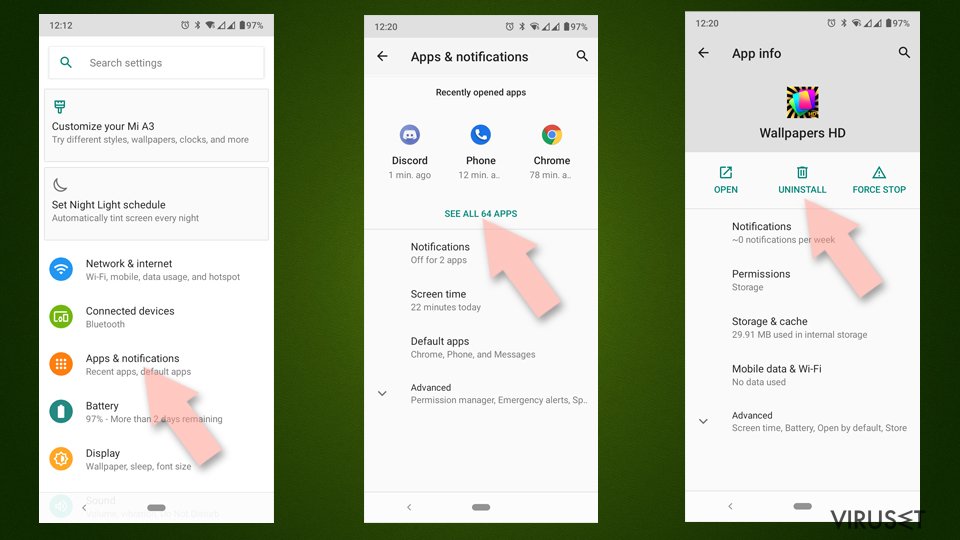
- Start enheten på nytt.
Slett datafiler på Android fra Google Chrome eller andre apper:
- Gå til Innstillinger > Apper.
- Utvid listen over alle installerte apper.
- Trykk på Chrome og velg Lagring.
- Velg Slett alle data og Tøm buffer.
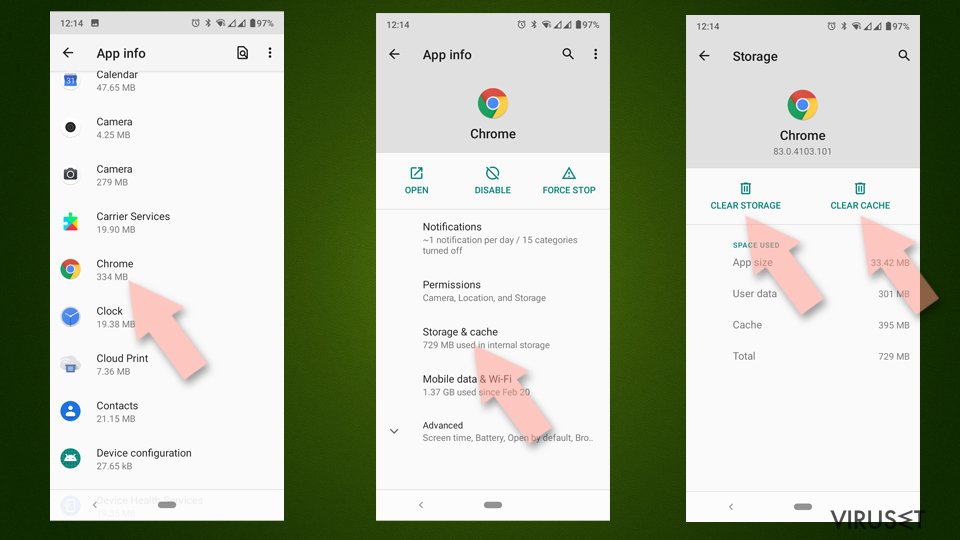
Hvis du ser annonser over andre apper, men er usikker på hva som forårsaker det, kan du utføre disse stegene:
- Gå til Apper.
- Trykk på Avansert.
- Velg Spesialtilgang.
- Trykk på Vises øverst.
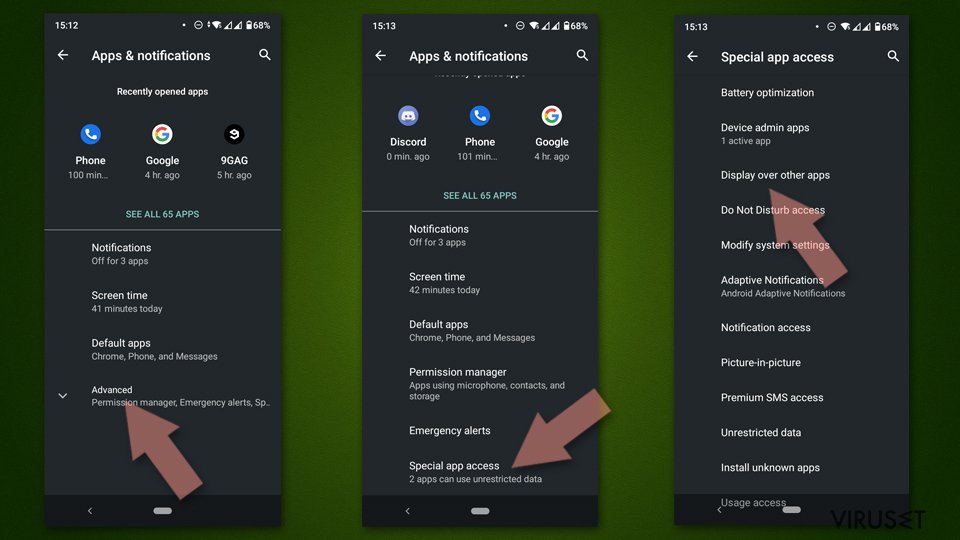
- Eliminer apper som har denne tilgangen aktivert.
Varsler
Fjern uønskede varsler i Google Chrome (skrivebord):
- Åpne Google Chrome og gå til Meny > Innstillinger.
- Bla nedover og klikk på Avansert.
- Gå til personvern og sikkerhet, og velg Nettstedinnstillinger > Varsler.
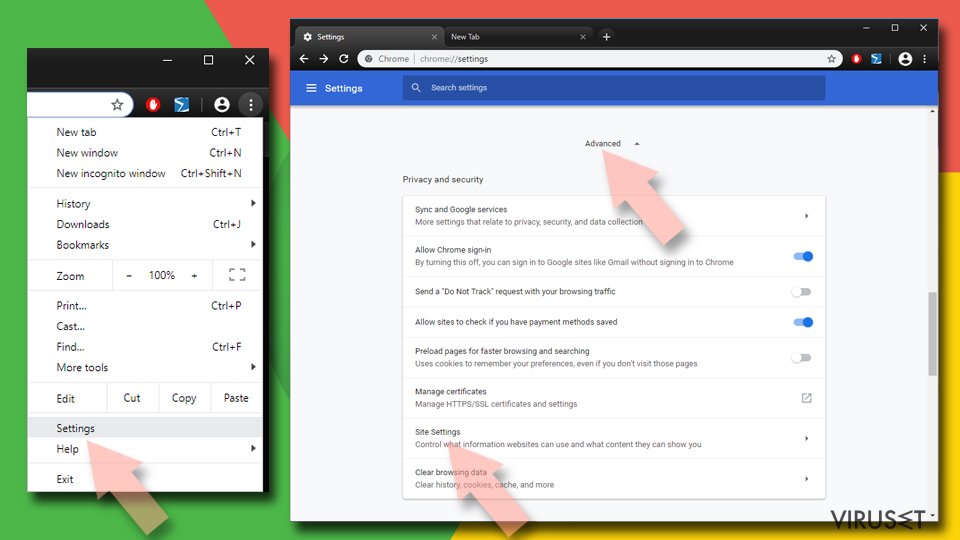
- Du finner den uønskede URL-en under Tillat.
- Klikk på de tre vertikale prikkene ved siden av og velg Blokker. Dette skal fjerne uønskede varsler fra Google Chrome.
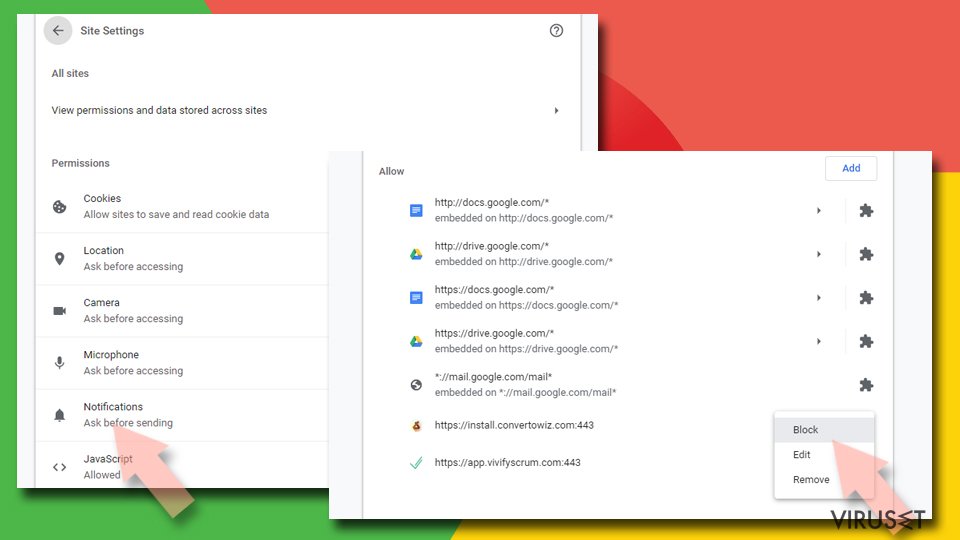
Fjern uønskede varsler i Google Chrome (Android):
- Åpne Google Chrome og trykk på Innstillinger (tre vertikale prikker).
- Velg Varsler.
- Bla nedover til Nettsteder.
- Finn uønskede nettadresser, og dra knappen til venstre (AV).
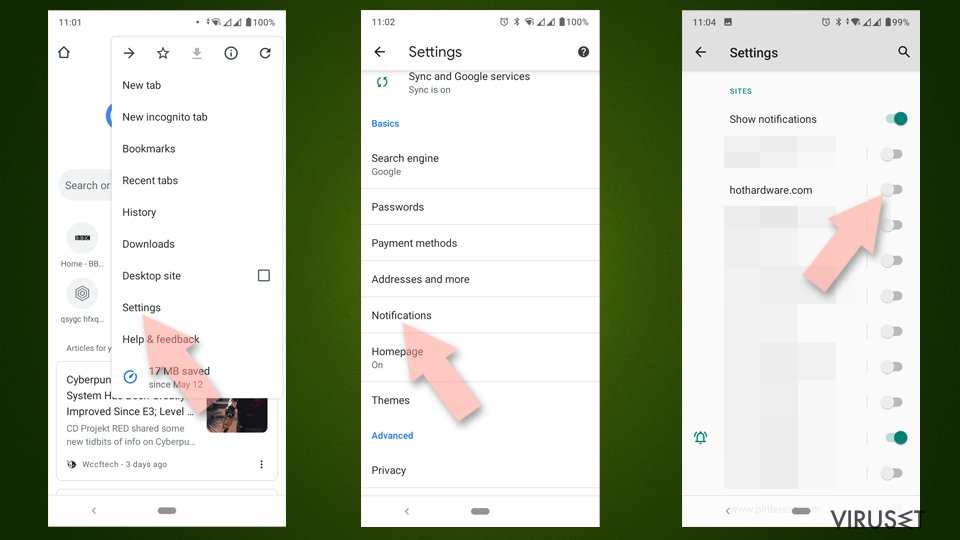
Fjern uønskede varsler i Mozilla Firefox:
- Åpne Mozilla Firefox og gå til Meny > Innstillinger.
- Klikk på Personvern og sikkerhet.
- Under Tillatelser skal du se Varsler. Klikk på Innstillinger-knappen ved siden av.
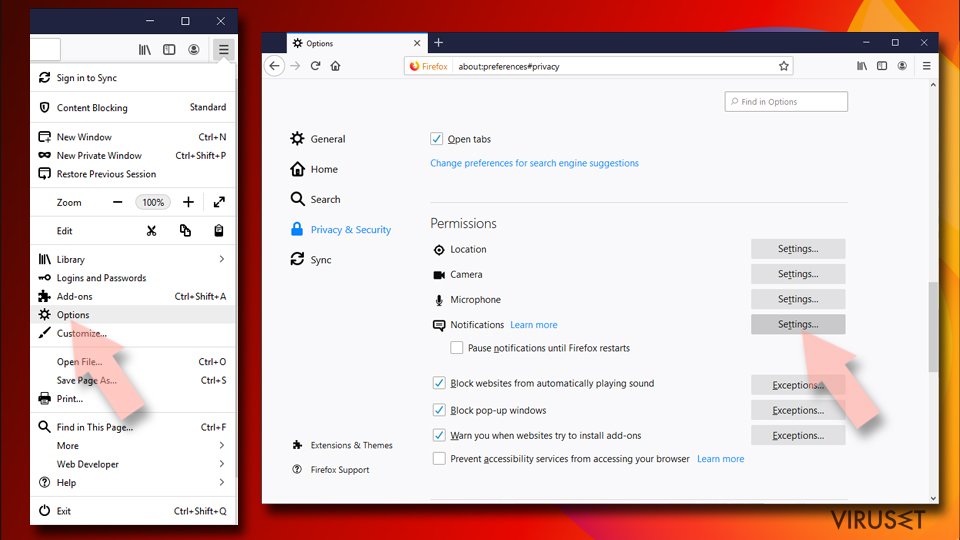
- Under Innstillinger – varslingstillatelser, klikker du på nedtrekksmenyen.
- Velg Blokker og klikk deretter på Lagre endringer. Dette skal fjerne alle uønskede varsler fra Mozilla Firefox.
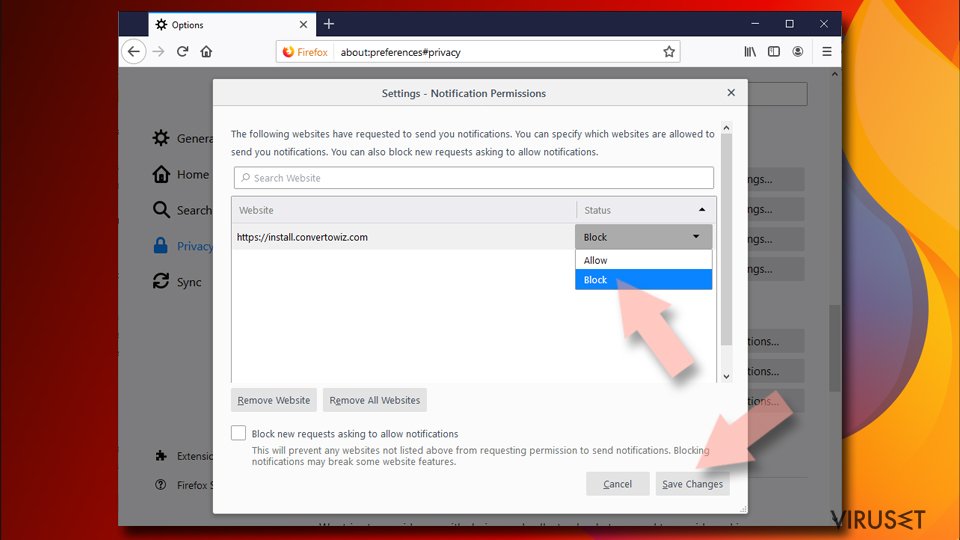
Fjern uønskede varsler i Safari:
- Klikk på Safari > Valg…
- Gå til Nettsider og velg Varsler under Generelt.
- Velg nettadressen, klikk på rullegardinmenyen og velg Blokker.
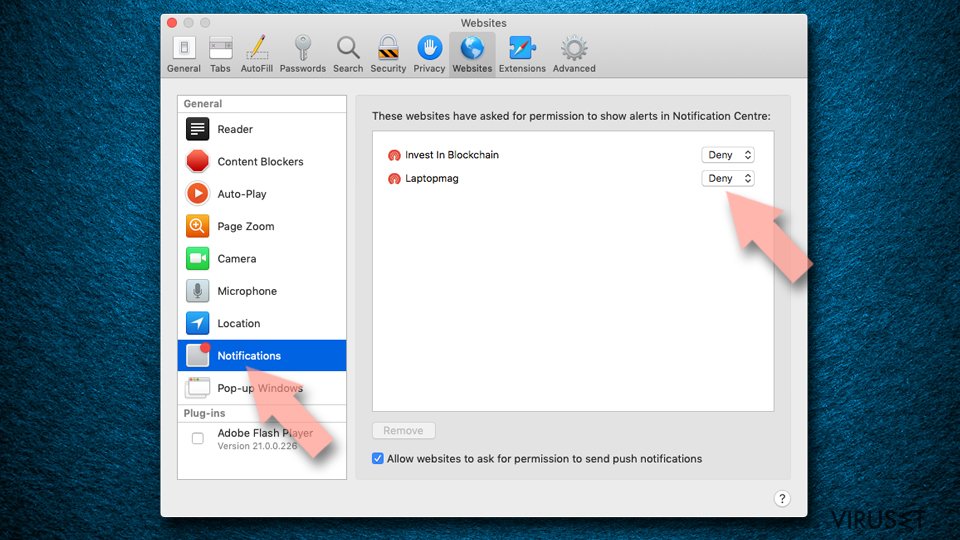
Fjern uønskede varsler fra MS Edge:
- Åpne Microsoft Edge og klikk på de tre horisontale prikkene øverst til høyre i vinduet.
- Velg Innstillinger og gå til Avansert.
- Under Nettstedstillatelser, velger du Administrer tillatelser.
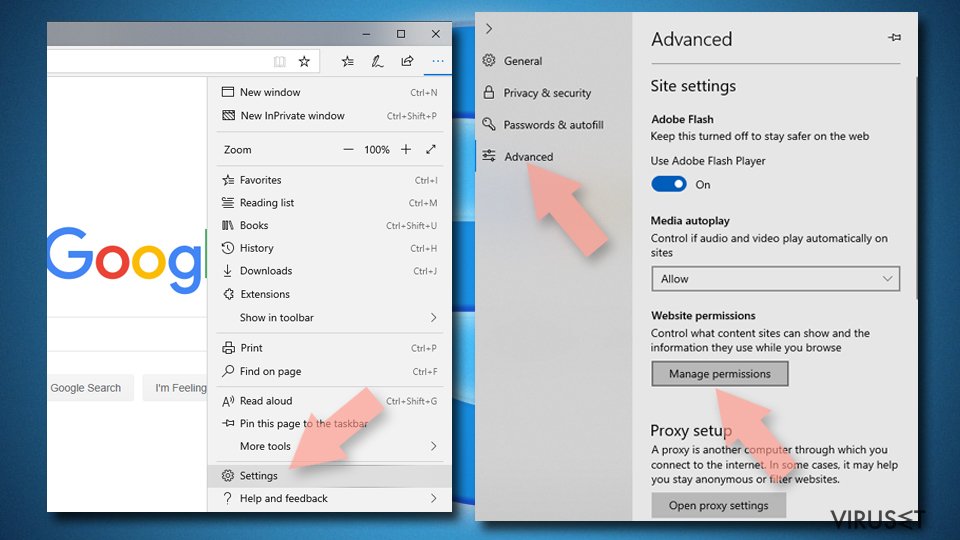
- Dra knappen til venstre for å slå av varsler i Microsoft Edge.
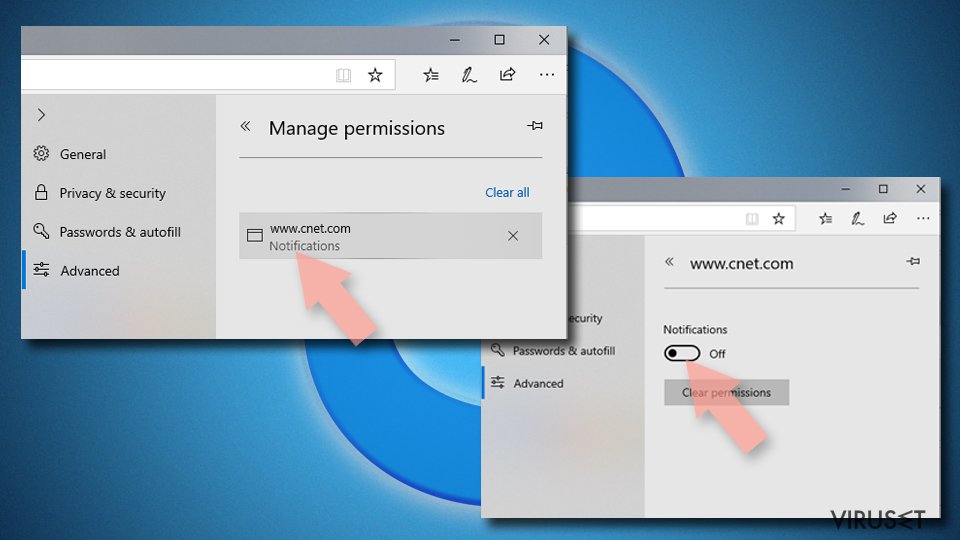
Fjern uønskede varsler i MS Edge (Chromium):
- Åpne Microsoft Egge og gå til Innstillinger.
- Velg Nettstedstillatelser.
- Gå til Varsler på høyre side.
- Finn den uønskede oppføringen under Tillat.
- Klikk på Mer, og velg Blokker.
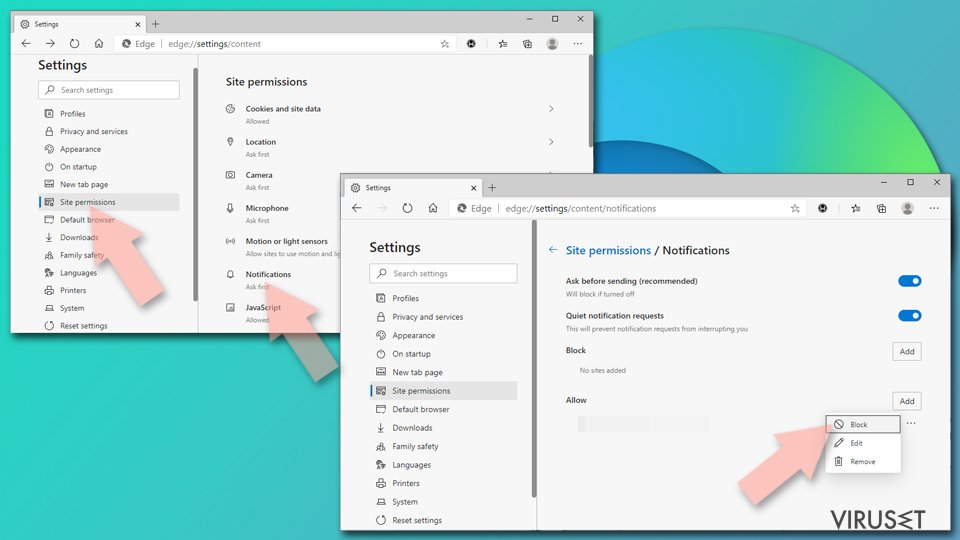
Fjern uønskede varsler i Internet Explorer:
- Åpne Internet Explorer, og klikk på girikonet øverst til høyre i vinduet.
- Select Alternativer for internett, og åpne Personvern-fanen.
- Klikk på Innstillinger under Popup-blokkering.
- Finn URL-adressen under Unntak, og velg Fjern.
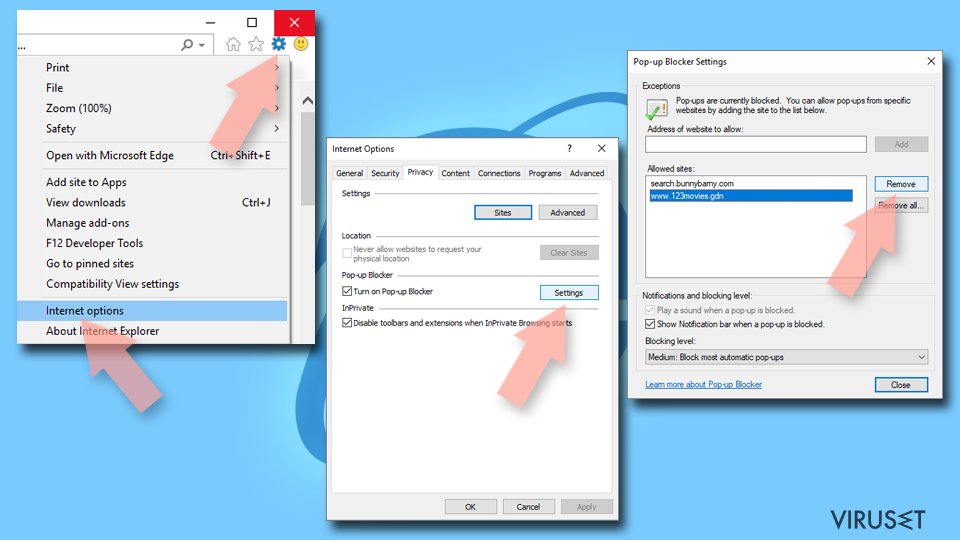
Avinstaller fra Windows
For å fjerne 5 Billionth Search-svindel fra Windows 10/8, følger du disse stegene:
- Åpne Kontrollpanel via søkefeltet i Windows, og trykk Enter eller klikk på søkeresultatet.
- Under Programmer, velger du Avinstaller et program.

- Finn oppføringer tilknyttet 5 Billionth Search-svindel i listen (eller andre nylig installerte programmer som ser mistenkelige ut).
- Høyreklikk på programmet og velg Avinstaller.
- Hvis Brukerkontokontroll-vinduet dukker opp, klikker du på Ja.
- Vent til avinstallasjonsprosessen er fullført, og klikk på OK.

Hvis du bruker Windows 7/XP, følger du disse instruksjonene:
- Klikk på Windows Start > Kontrollpanel i panelet til høyre (hvis du bruker Windows XP, klikker du på Legg til eller fjern programmer).
- I kontrollpanelet velger du Programmer > Avinstaller et program.

- Velg det uønskede programmet ved å klikk på det.
- Klikk på Avinstaller/endre øverst.
- I vinduet som dukker opp, klikker du Ja for å bekrefte.
- Klikk OK når prosessen er fullført.
Fjern 5 Billionth Search scam fra Mac OS X system
Fjern filer fra Programmer-mappen:
- I menyen velger du Gå > Programmer.
- Se etter alle tilhørende oppføringer i mappen Programmer.
- Klikk på appen og dra den til søppelmappen (eller høyreklikk og velg velg Flytt til søppelkurv\\)

For å fjerne et uønsket program, åpner du mappene Application Support, LaunchAgents og LaunchDaemons. Her sletter du alle relevante filer:
- Velg Gå > Gå til mappe.
- Skriv inn /Library/Application Support, klikk på Gå eller trykk Enter.
- Se etter tvilsomme oppføringer i mappen Application Support og slett dem.
- Åpne deretter mappene /Library/LaunchAgents og /Library/LaunchDaemons på samme måte og slett alle tilhørende .plist-filer.

Tilbakestill MS Edge/Chromium Edge
Slett uønskede utvidelser fra MS Edge:
- Klikk på Meny (tre horisontale prikker øverst til høyre i nettleservinduet) og velg Utvidelser.
- Fra listen, velger du utvidelsen. Klikk på girikonet.
- Klikk på Avinstaller nederst.

Fjern informasjonskapsler og annen nettleserdata:
- Klikk på Meny (tre horisontale prikker øverst til høyre i nettleservinduet) og velg Personvern og sikkerhet.
- Under Fjern nettleserdata, klikker du på Velg hva du vil fjerne.
- Velg alt (bortsett fra passord, men du bør eventuelt inkludere medielisenser) og klikk på Fjern.

Tilbakestill ny fane-side og startside:
- Klikk på menyikonet og velg Innstillinger.
- Velg Ved oppstart.
- Klikk på Deaktiver hvis du finner mistenkelige domener.
Tilbakestill MS Edge hvis ovennevnte steg ikke fungerer:
- Trykk på Ctrl + Shift + Esc for å åpne oppgavebehandleren.
- Klikk på Flere detaljer nederst i vinduet.
- Velg fanen Detaljer.
- Bla nedover og finn alle oppføringer med navnet Microsoft Edge. Høyreklikk på alle disse og velg Avslutt oppgave for å stanse MS Edge fra å kjøre.

Hvis dette ikke hjelper, må du bruke en metode for avansert tilbakestilling av Edge. Merk at du må sikkerhetskopiere dataene dine før du fortsetter.
- Finn følgende mappe på datamaskinen din: C:\\Brukere\\%username%\\AppData\\Local\\Packages\\Microsoft.MicrosoftEdge_8wekyb3d8bbwe.
- Trykk på Ctrl + A for å velge alle mapper.
- Høyreklikk på dem og velg Slett.

- Høyreklikk på Start-knappen og velg Windows PowerShell (Admin).
- Når det nye vinduet åpnes, kopierer og limer du inn følgende kommando, og klikker på Enter:
Get-AppXPackage -AllUsers -Name Microsoft.MicrosoftEdge | Foreach {Add-AppxPackage -DisableDevelopmentMode -Register “$($_.InstallLocation)\\AppXManifest.xml” -Verbose

Instruksjoner for Chromium-basert Edge
Slett utvidelser i MS Edge (Chromium):
- Åpne Edge og velg Innstillinger > Utvidelser.
- Slett uønskede utvidelser ved å klikke på Fjern.

Tøm hurtigminnet og nettleserdata:
- Klikk på Meny og gå til Innstillinger.
- Velg Personvern og tjenester.
- Under Fjern nettlesingsdata, velger du Velg hva du vil fjerne.
- Under Tidsintervall, velger du Alt.
- Velg Fjern nå.

Tilbakestill Chromium-basert MS Edge:
- Klikk på Meny og velg Innstillinger.
- På venstre side velger du Tilbakestill innstillinger.
- Velg Gjenopprett innstillinger til standardverdier.
- Bekreft med Tilbakestill.

Tilbakestill Mozilla Firefox
Fjern skadelige utvidelser:
- Åpne Mozilla Firefox og klikk på Meny (tre horisontale linjer øverst til høyre i vinduet).
- Klikk på Utvidelser.
- Velg utvidelser som er knyttet til 5 Billionth Search-svindel og klikk på Fjern.

Tilbakestill startsiden:
- Klikk på de tre horisontale linjene øverst til høyre for å åpne menyen.
- Velg Innstillinger.
- Under Hjem angir du ønsket nettsted som skal åpnes hver gang du starter Mozilla Firefox.
Fjern informasjonskapsler og nettstedsdata:
- Klikk på Meny og velg Alternativer.
- Gå til Personvern og sikkerhet.
- Bla nedover for å finne Infokapsler og nettstedsdata.
- Klikk på Tøm data…
- Velg Infokapsler og nettstedsdata og Hurtiglagret nettinnhold og klikk på Tøm.

Tilbakestill Mozilla Firefox
Hvis 5 Billionth Search-svindel ikke ble fjernet etter å ha fulgt instruksjonene ovenfor, kan du tilbakestille Mozilla Firefox:
- Åpne Mozilla Firefox og klikk på Meny.
- Gå til Hjelp og velg Feilsøking.

- Under Gi Firefox en overhaling klikker du på Tilbakestill Firefox…
- I popup-vinduet som dukker opp klikker du på Tilbakestill Firefox for å bekrefte. 5 Billionth Search-svindel skal da bli fjernet.

Tilbakestill Google Chrome
Slett ondsinnede utvidelser fra Google Chrome:
- Åpne menyen i Google Chrome (tre vertikale prikker øverst til høyre) og velg Flere verktøy > Utvidelser.
- I det nye vinduet ser du alle installerte utvidelser. Avinstaller alle mistenkelige tilleggsprogrammer som kan være tilknyttet 5 Billionth Search-svindel ved å klikke på Fjern.

Slett nettleserdata og hurtigminnet i Chrome:
- Klikk på Meny og velg Innstillinger.
- Under Personvern og sikkerhet velger du Slett nettleserdata.
- Velg Nettleserlogg, Informasjonskapsler og andre nettstedsdata samt Bufrede bilder og filer
- Klikk på Slett data.

Endre startside:
- Klikk på menyen og velg Innstillinger.
- Se etter mistenkelige sider som 5 Billionth Search-svindel under Ved oppstart.
- Klikk på Åpne en bestemt side eller et sett med sider og klikk på de tre prikkene for å få tilgang til Fjern-alternativet.
Tilbakestill Google Chrome:
Hvis ingen av disse løsningene hjelper, kan du tilbakestille Google Chrome for å eliminere alle 5 Billionth Search-svindel-komponenter:
- Klikk på Meny og velg Innstillinger.
- Under Innstillinger blar du nedover og klikker på Avanserte.
- Bla nedover til du finner Tilbakestill og rydd opp.
- Klikk på Tilbakestill innstillinger til standardverdiene.
- Bekreft ved å klikke på Tilbakestill innstillinger for å fullføre fjerning av 5 Billionth Search-svindel.

Tilbakestill Safari
Fjern uønskede utvidelser fra Safari:
- Klikk på Safari > Valg…
- I det nye vinduet velger du Utvidelser.
- Velg den uønskede utvidelsen tilknyttet 5 Billionth Search-svindel og velg Avinstaller.

Fjern informasjonskapsler og annen nettsidedata fra Safari:
- Klikk på Safari > Tøm logg…
- I nedtrekksmenyen under Tøm, velger du Hele loggen.
- Bekreft med Tøm logg.

Hvis ovennevnte steg ikke hjelper, kan du prøve å tilbakestille Safari:
- Klikk på Safari > Valg…
- Gå til Avansert.
- Velg Vis Utvikle-menyen i menylinjen.
- Fra menylinjen klikker du på Utvikle og velger deretter Tøm buffere.

Etter avinstallering av dette potensielt uønskede programmet (PUP) og fiksing av nettleserne dine, anbefaler vi at du skanner PC-systemet ditt med en vel ansett anti-spionvare. Dette hjelper deg med å bli kvitt 5 Billionth Search scam registerspor og identifiserer dessuten relaterte parasitter og mulige malware-infeksjoner på datamaskinen din. For å gjøre dette kan du bruke våre mest populære malware-fjernere: FortectIntego, SpyHunter 5Combo Cleaner eller Malwarebytes.
Anbefalt for deg
Velg riktig nettleser og øk sikkerheten med et VPN-verktøy
Det blir stadig viktigere å beskytte personvernet sitt på nettet, blant annet for å unngå lekkasje av personopplysninger og phishing-svindel. Et av de viktigste tiltakene er å legge til et ekstra sikkerhetslag ved å velge den sikreste og mest private nettleseren. Selv om nettlesere ikke gir komplett beskyttelse og sikkerhet, er noen av dem mye bedre ved sandboxing, HTTPS-oppgradering, aktiv innholdsblokkering, blokkering av sporere, beskyttelse mot phishing og lignende personvernrelaterte funksjoner.
Det er også mulig å legge til et ekstra beskyttelseslag og skape en helt anonym nettleseropplevelse ved hjelp av et Private Internet Access VPN. Denne programvaren omdirigerer trafikken via ulike servere, slik at IP-adressen og din geografiske posisjon skjules. Disse tjenestene har dessuten strenge retningslinjer mot loggføring, noe som betyr at ingen data blir loggført, lekket eller delt med tredjeparter. Kombinasjonen av en sikker nettleser og et VPN gir deg muligheten til å surfe sikkert på nettet uten å bli spionert på eller hacket av nettkriminelle.
Sikkerhetskopier filer til senere, i tilfelle malware-angrep
Programvareproblemer skapt av malware eller direkte datatap på grunn av kryptering kan føre til problemer eller permanent skade på enheten din. Når du har oppdaterte sikkerhetskopier, kan du enkelt gjenopprette filene dine etter slike hendelser. Det er nødvendig å oppdatere sikkerhetskopiene dine etter eventuelle endringer på enheten. På denne måten kan du starte på nytt fra der du var da du mistet data på grunn av malware-angrep, problemer med enheten eller annet.
Når du har tidligere versjoner av alle viktige dokumenter eller prosjekter, kan du unngå mye frustrasjon og store problemer. Sikkerhetskopier er praktisk når malware dukker opp ut av det blå. Bruk Data Recovery Pro for å gjenopprette systemet ditt.
